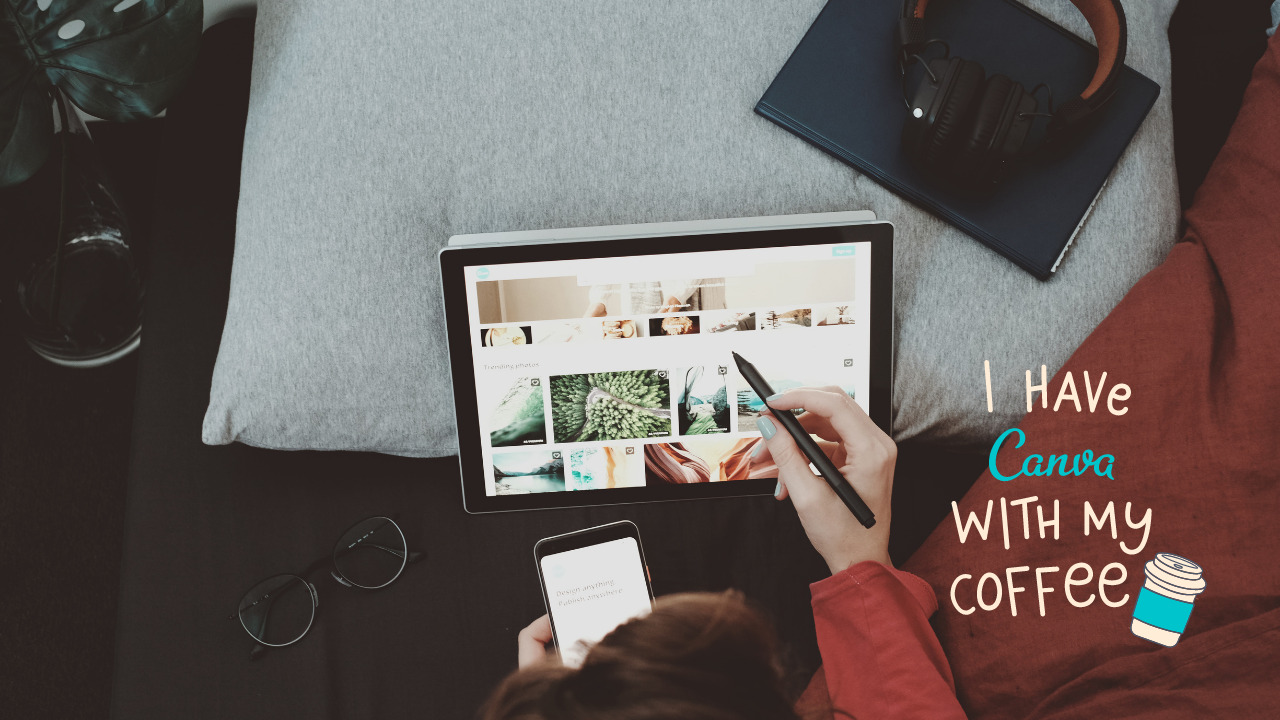萌子
萌子こんにちは、島田萌子です!
今回は、おしゃれな画像編集ができる「Canva(キャンバ)」というツールについてご紹介します。
Canvaは、



ブログ・YouTube・SNSで使える画像を作成したい
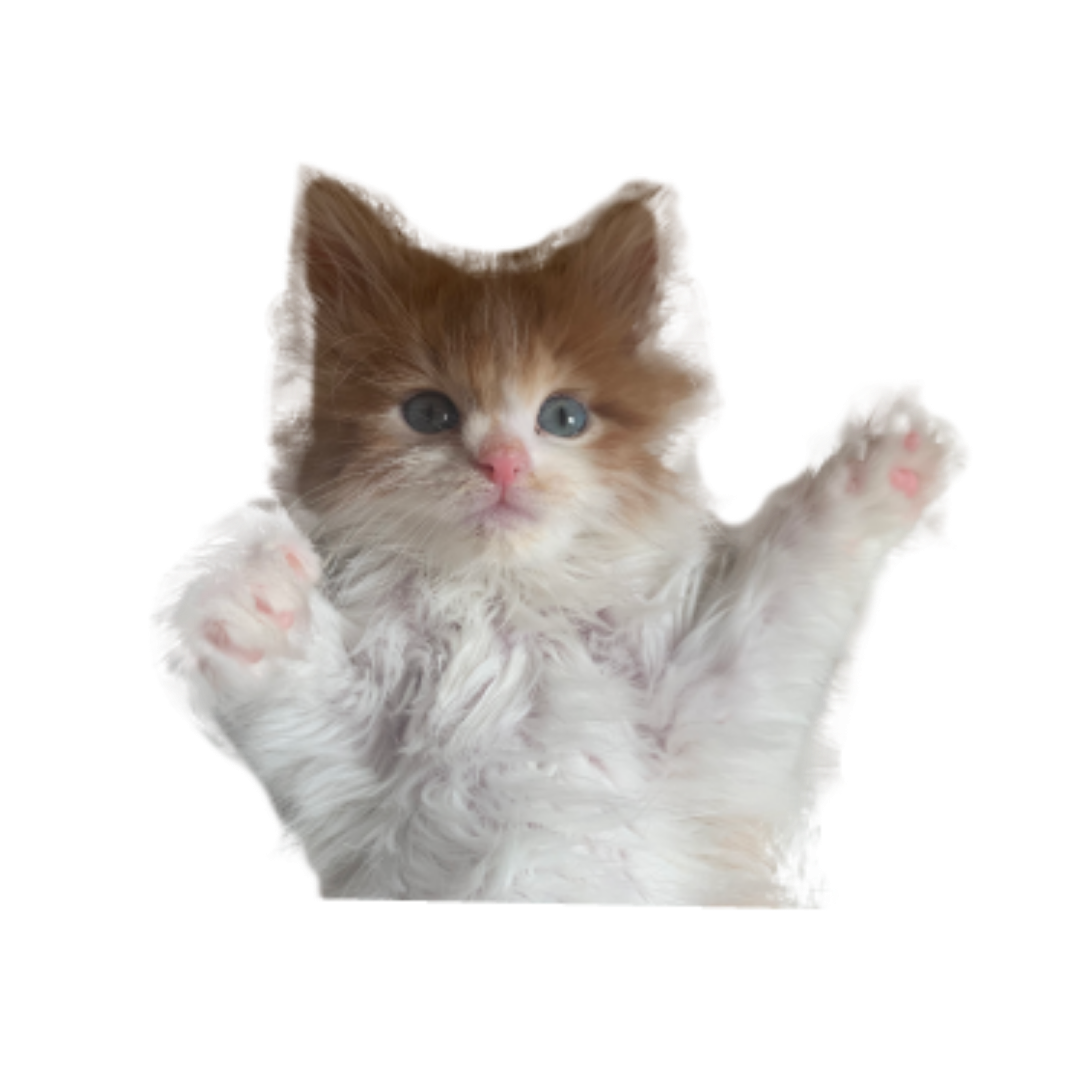
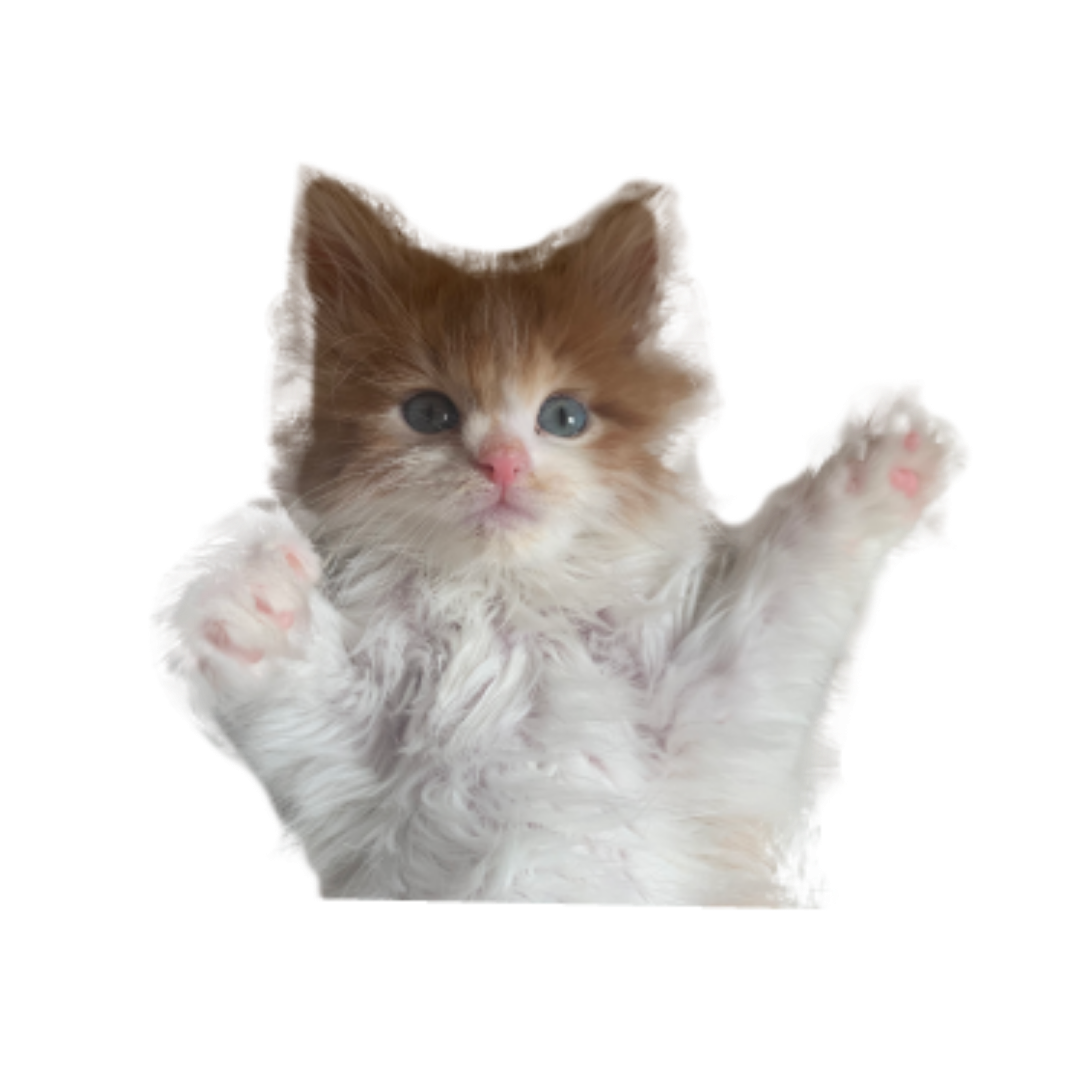
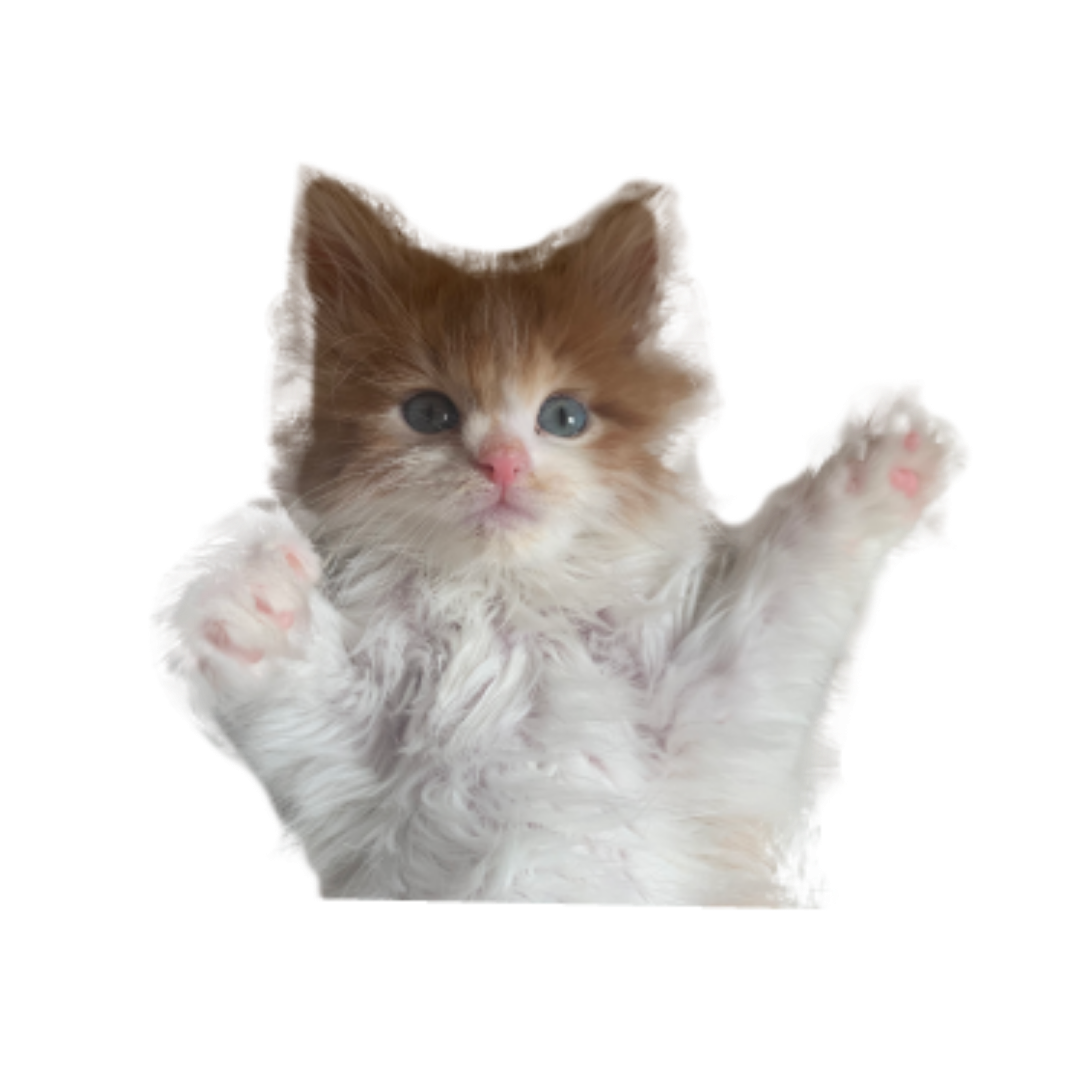
プレゼン資料の作成をしたい
という人に、オススメのツールです。
- YouTubeのサムネイル
- ブログのアイキャッチ画像
- InstagramやTwitterの投稿に使える画像
- プレゼンテーションのスライド
などなど、様々なシーンで使える画像のテンプレートも豊富に揃っています。
編集スキルがない初心者でも簡単に画像の編集ができますし、とても使いやすくて便利です。
具体的な機能などご紹介していきますね!
\Proプランは30日間無料でお試し/
Canvaでオシャレな画像編集・作成ができる
Canvaとは、画像の作成や編集が簡単にできるツールです。
PCでもタブレットでもスマホでも、ブラウザやアプリで使用可能です。
Canvaでできること
Canvaではたくさんのデザインテンプレートがあるので、基本的にどんなデザインも簡単に作れます。
好みのサイズに合わせて画像を作成できたり、インスタグラムやツイッターのヘッダーなどサイズが決まっているものもテンプレートがあるので便利です!
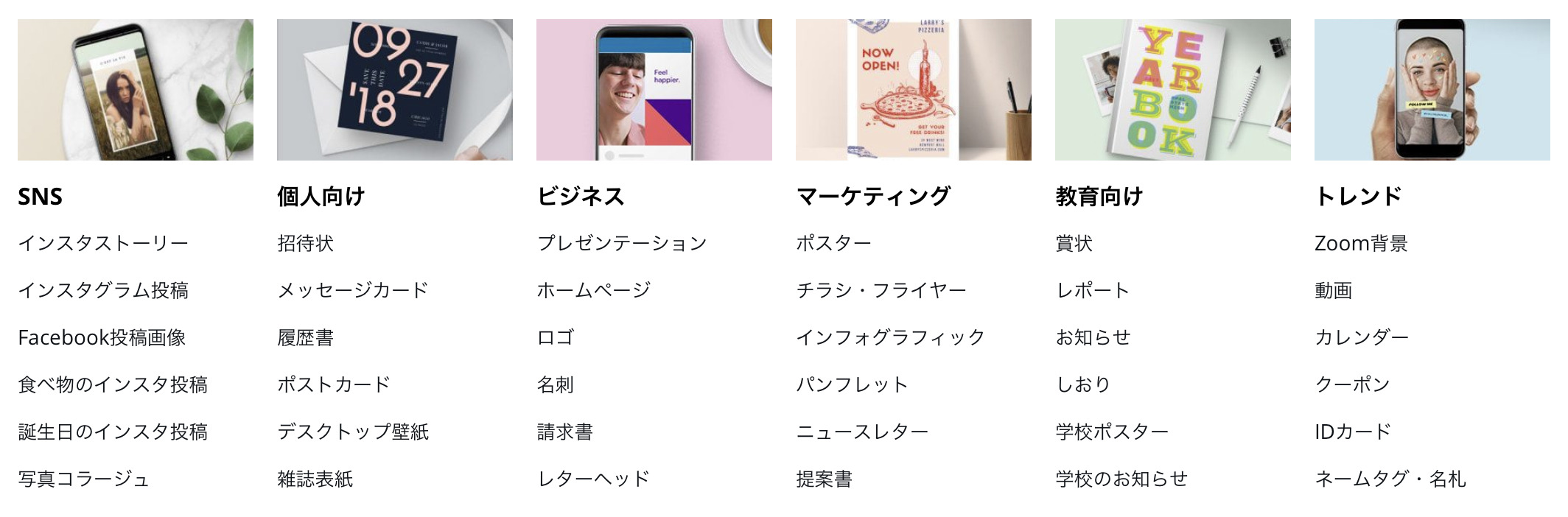
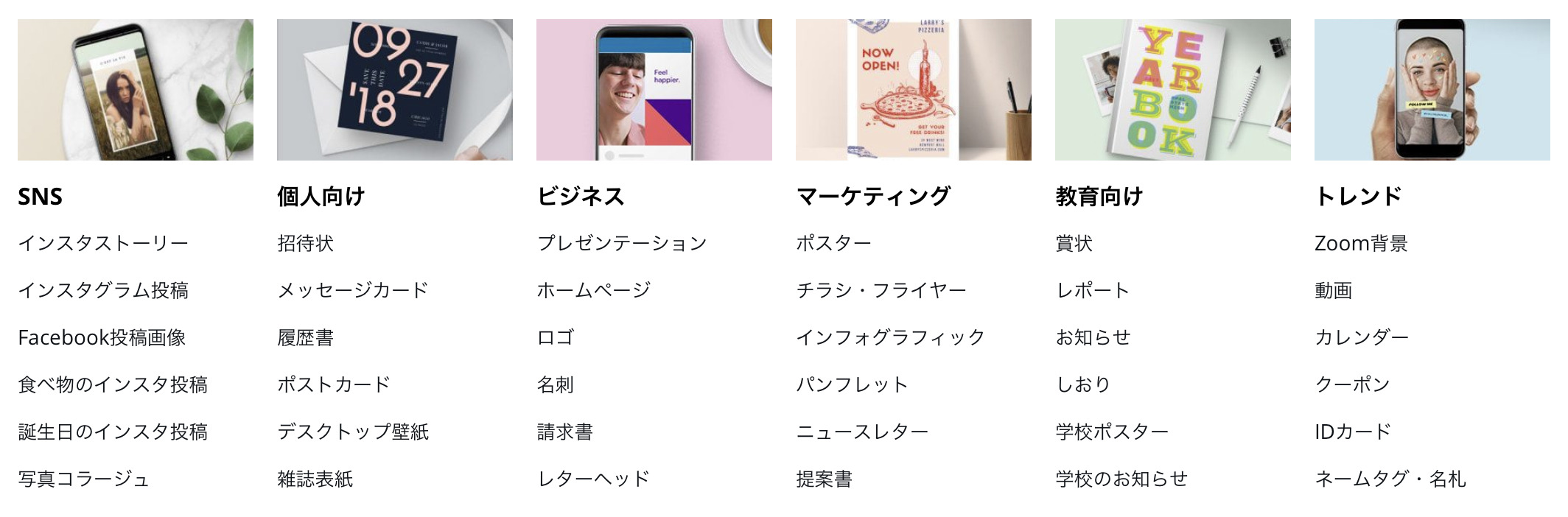
以下は、Canvaで作成できるデザインの一例です。
プレゼンテーション
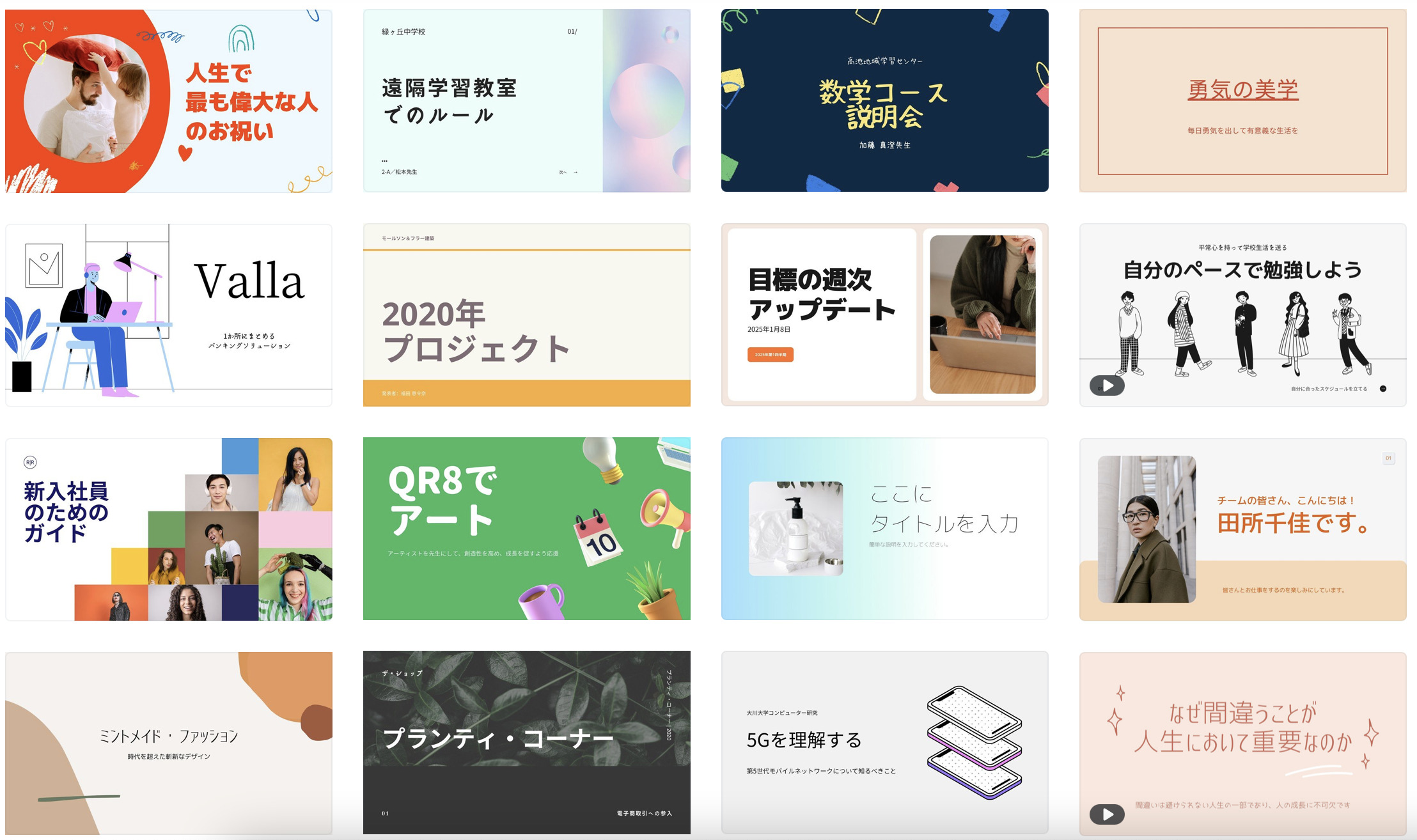
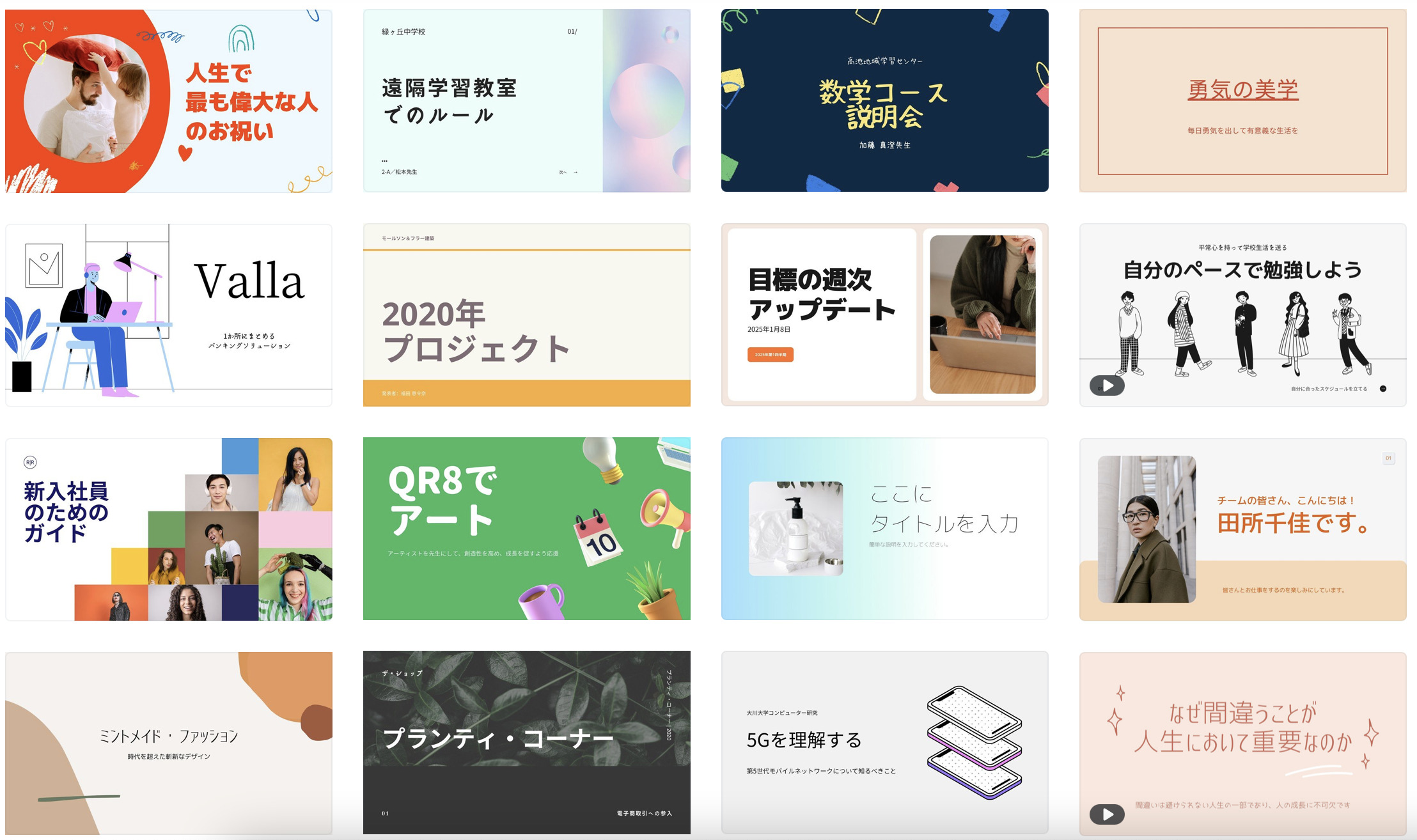
Instagramの投稿


Blogバナー
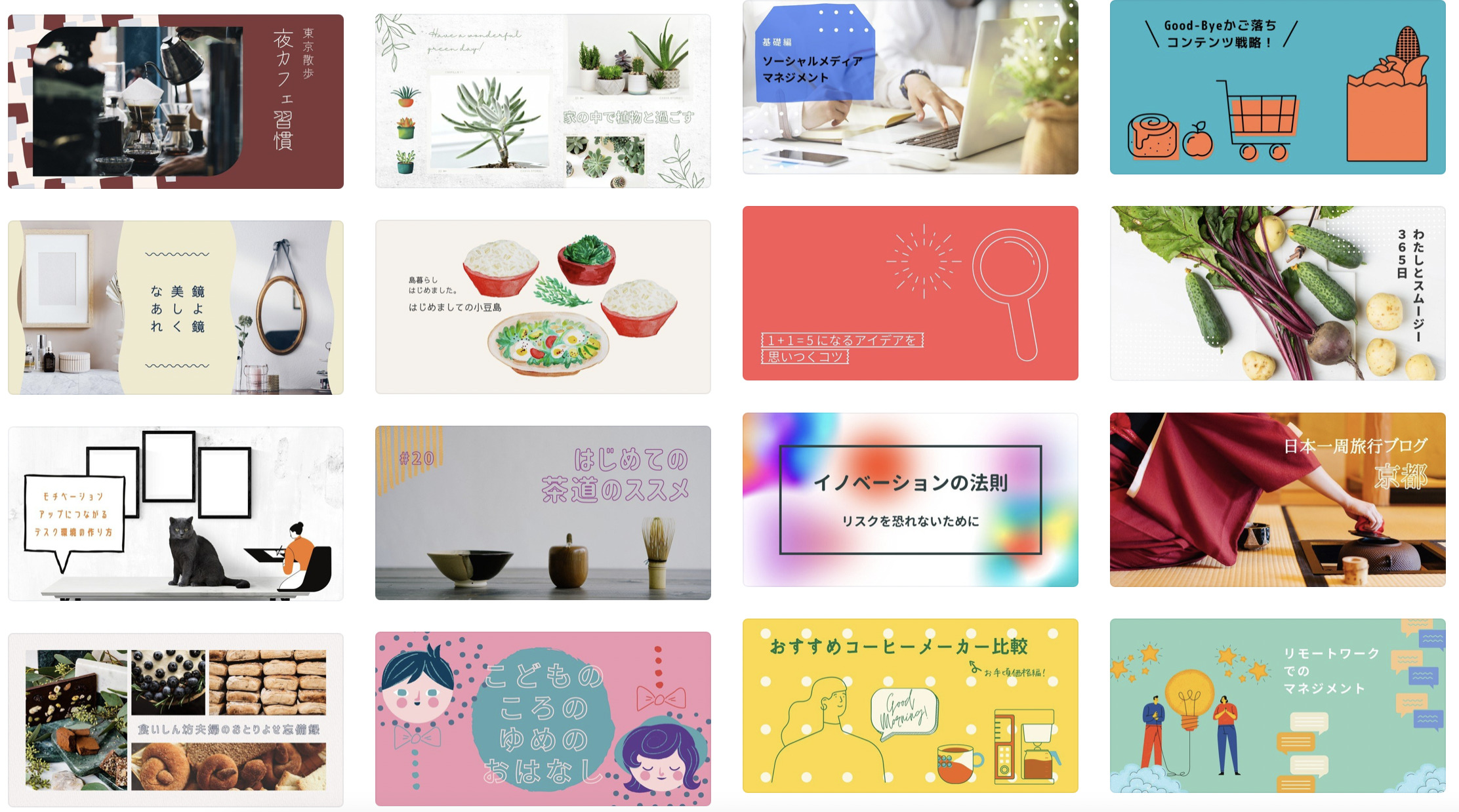
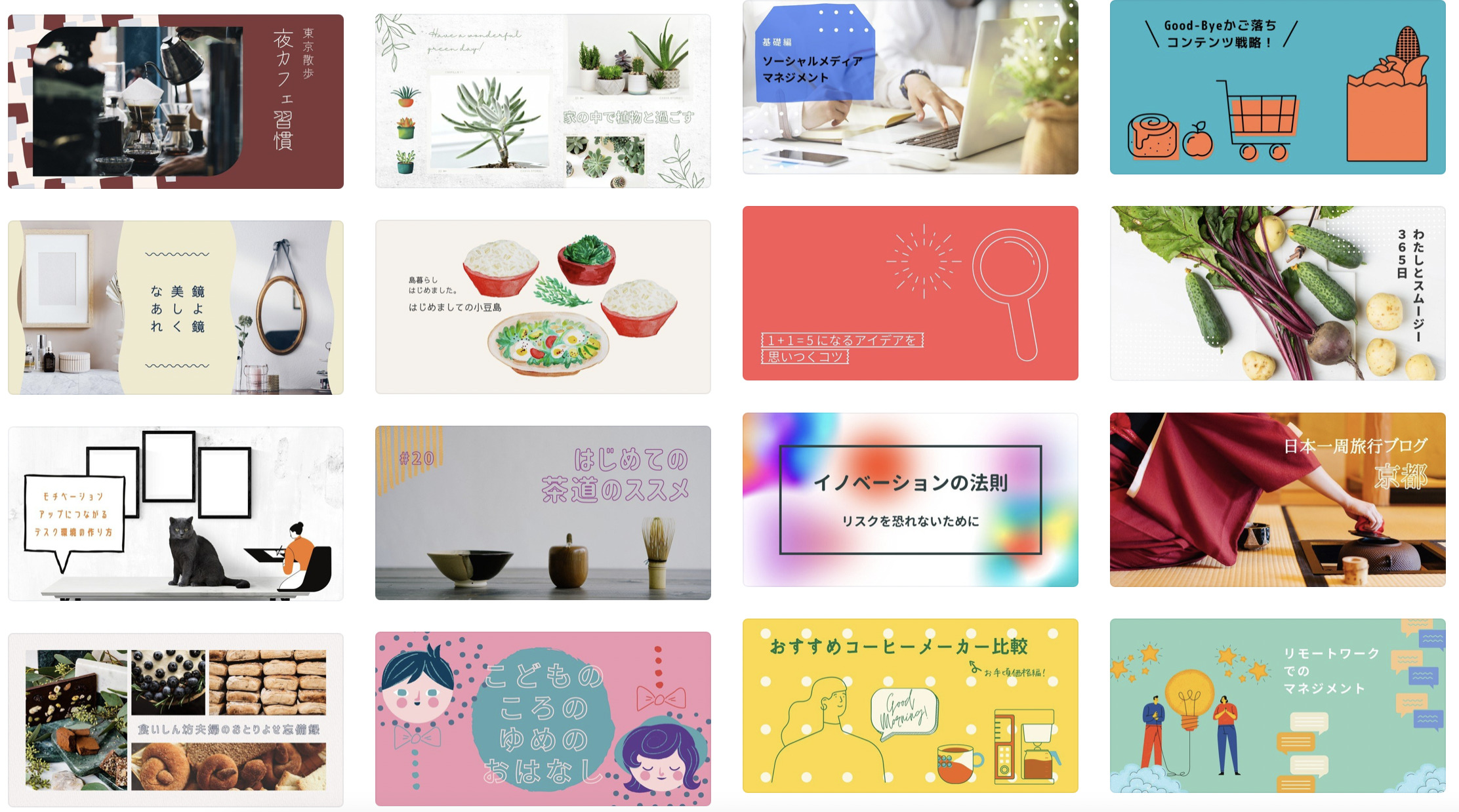



これはほんの一部だけなので、まだまだたくさんのテンプレートがあります!
無料で使えるけど有料のProプランがオススメ
Canvaには主に以下の3つのプランがあります。
- 無料
- プロ(月額¥1,500)
- 企業(月額¥15,000)
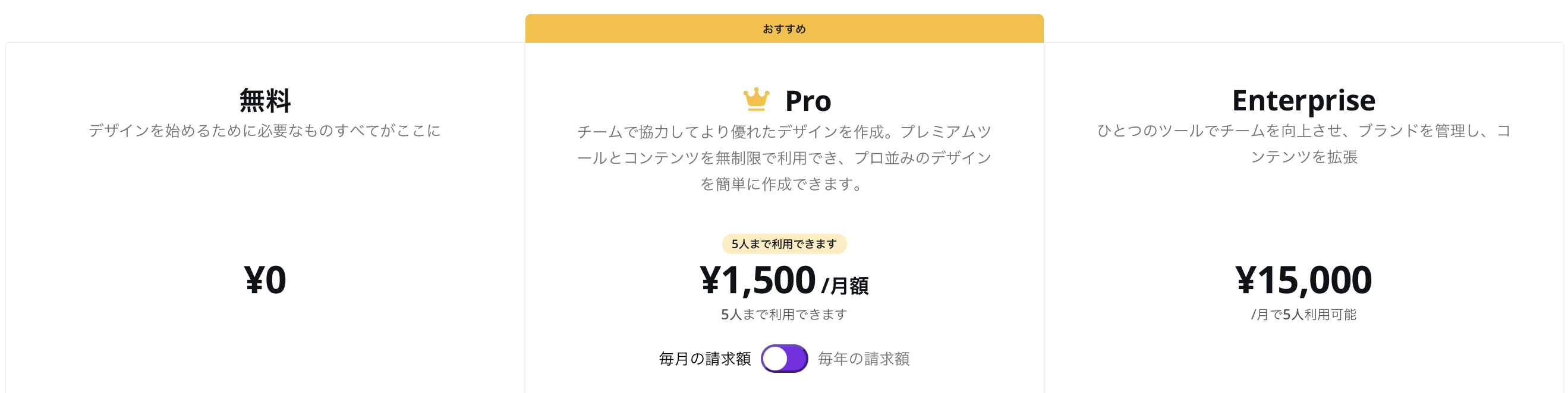
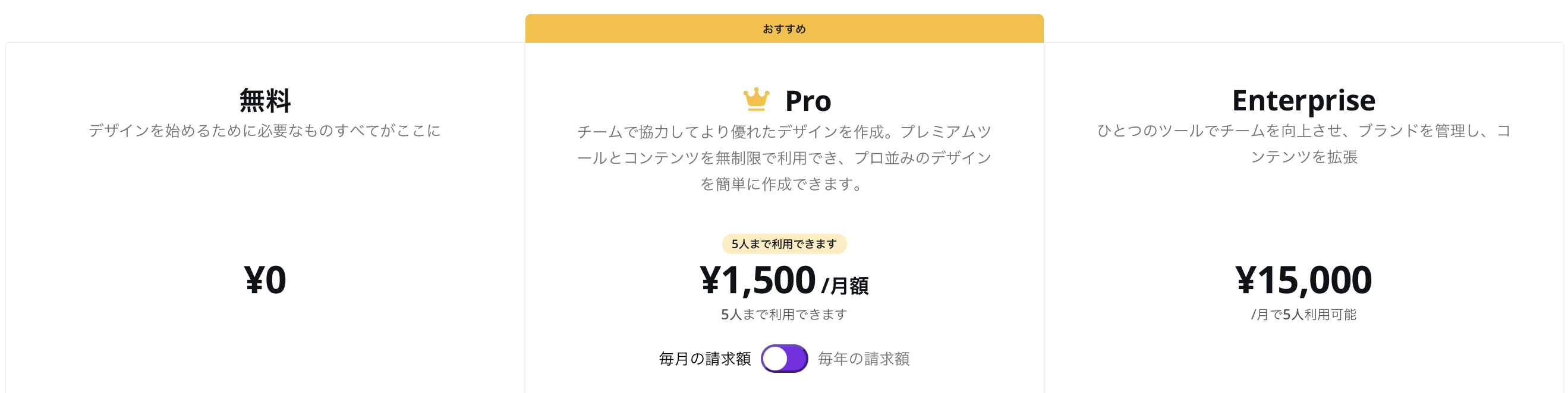
無料でも使えますが、使用できる画像やテンプレート・機能が限られています。
有料プランにすると、使える画像やテンプレート・機能が増えます。



私は最初は無料で使っていましたが、もっといろんな画像や機能が使いたいと思って、有料のProに切り替えました!
滅多に画像の編集をしない場合は無料プランでも十分だと思いますが、頻繁に画像の編集をする場合は有料プランを試してみてもいいと思います。
30日間は無料でProをお試しできるので、まずは試しにProを使ってみるのもオススメ!
\Proプランは30日間無料でお試し/
Canva Proプランでできる便利な機能!
背景リムーバーで写真の背景を一気に削除可能
CanvaのProプランでは、写真の背景を削除して、人物だけ残すという「背景リムーバー」がワンクリックで簡単にできちゃいます。
例えば、この写真。↓


背景リムーバーを使えば、このように人物だけ切り取ることができます。↓


すごいですよね!
この機能は、YouTubeのサムネ作成などにも便利です^^
Canvaのデザイン例を紹介
私は主にPCでスライドの作成やバナーの作成にcanvaを使用しています。
実際にどんな感じのデザインができるのか、具体例をご紹介します♪
スライド作成の例
私はセミナー資料の作成は、いつもCanvaのテンプレートを使用しています。
スライド作成用のテンプレートもたくさんあります。
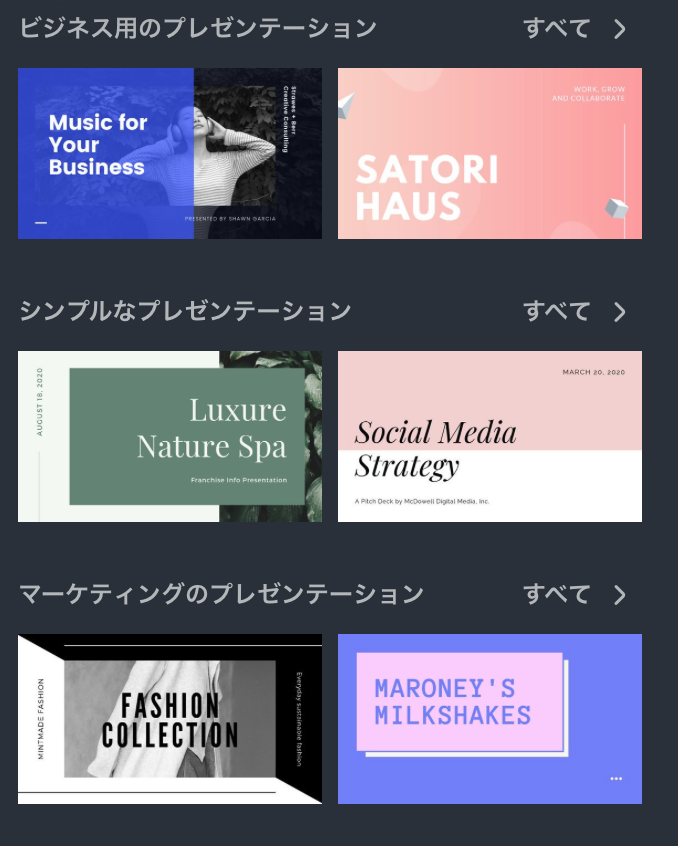
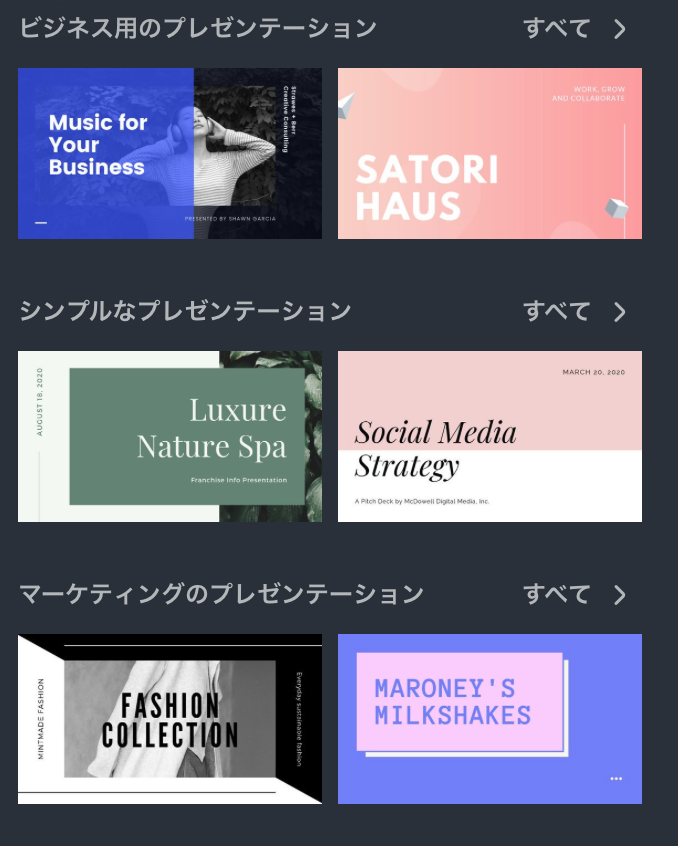
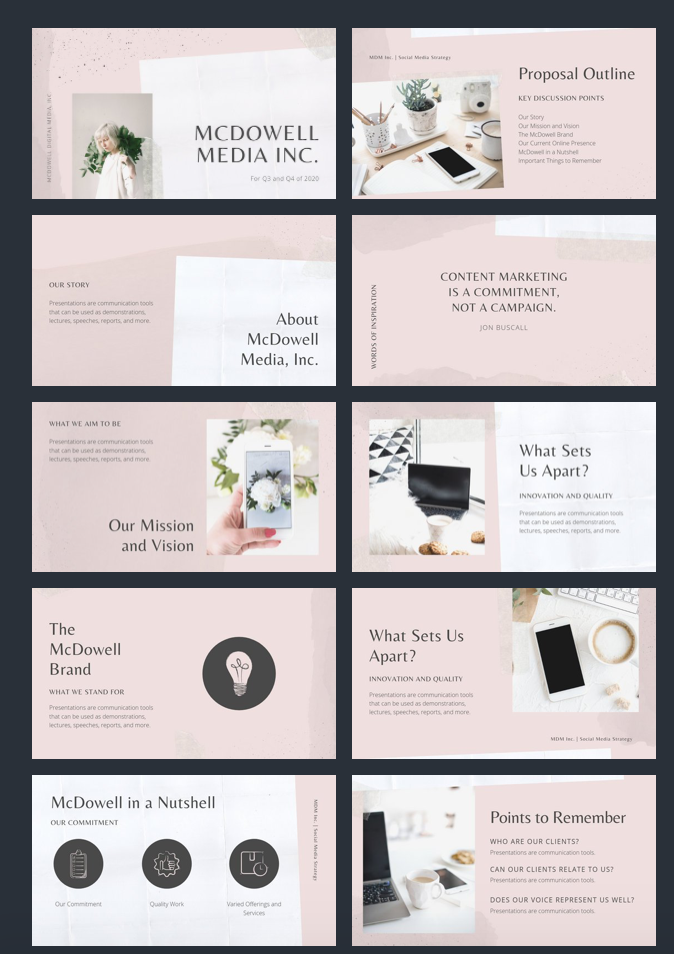
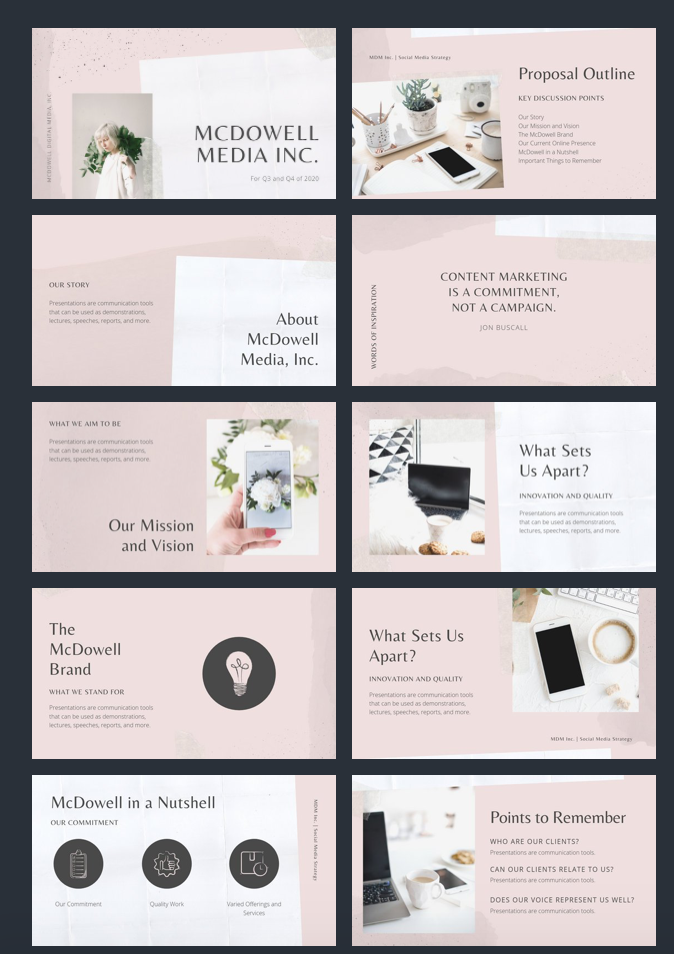
YouTubeサムネイルの例
私はYouTubeのサムネイル画像は、いつもCanvaで作成しています。
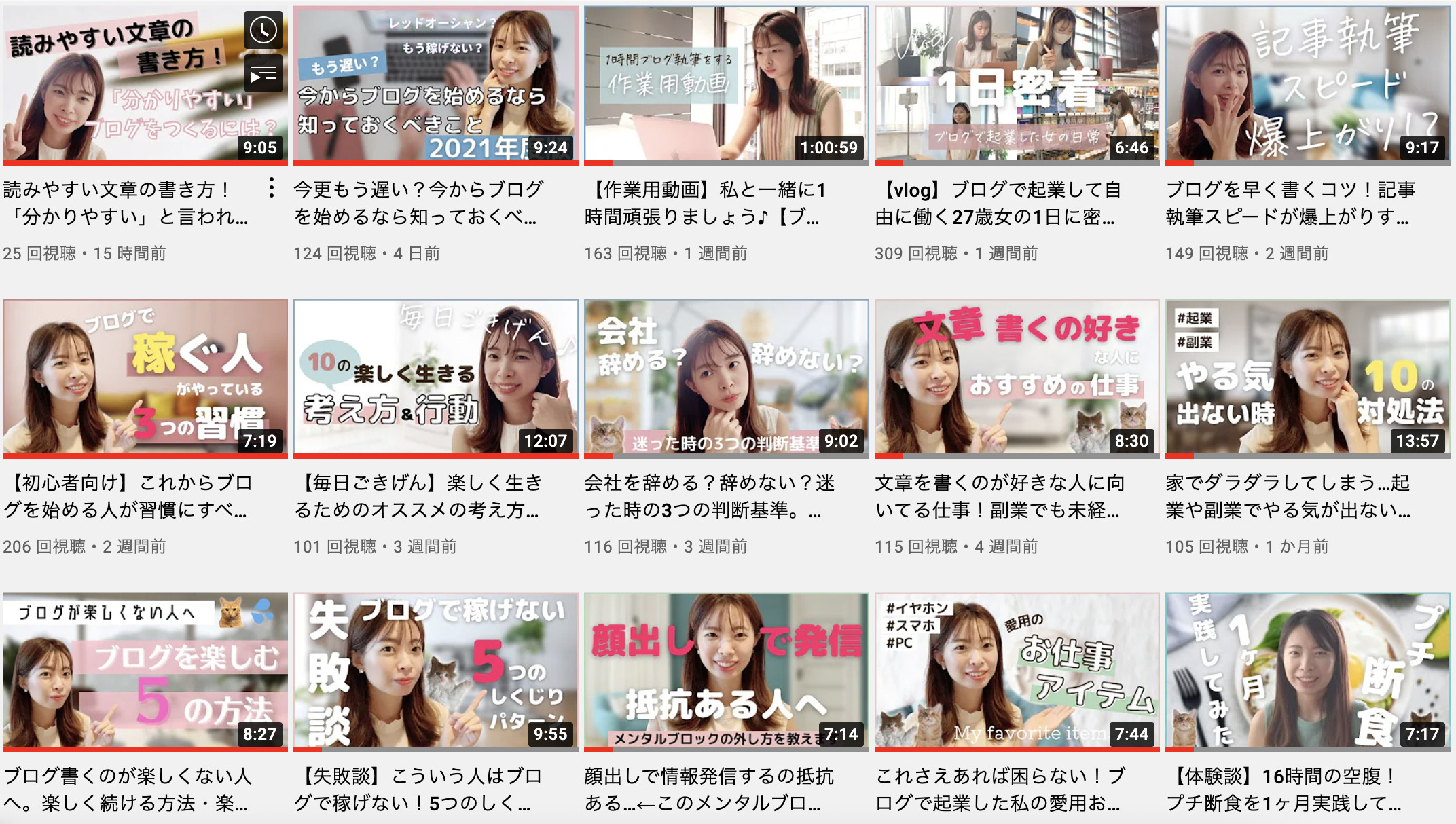
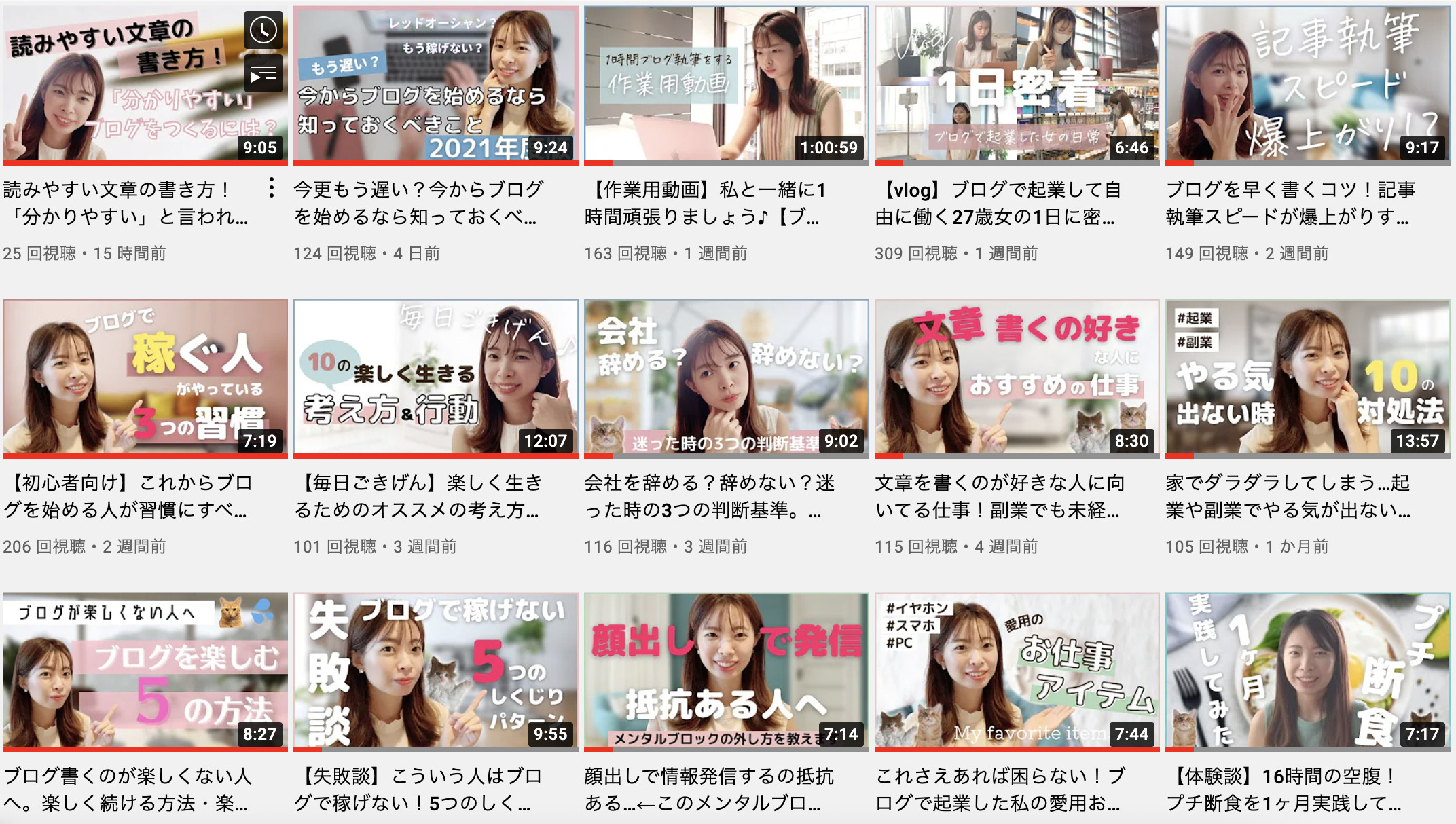
もともと画像や文字が入っているテンプレートもあるので、自分が好きな文字に変えるだけでオシャレな雰囲気に仕上げることもできます!
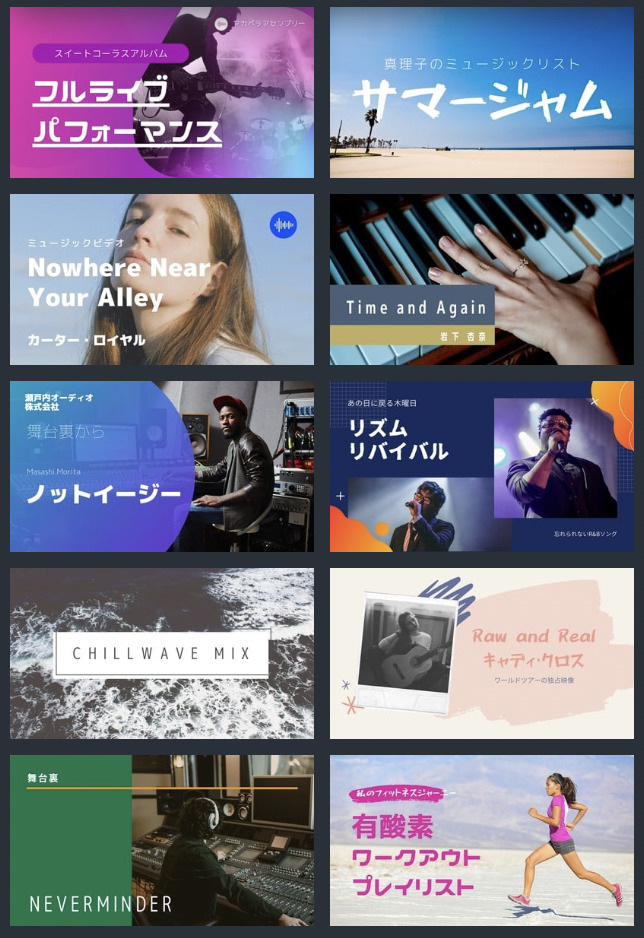
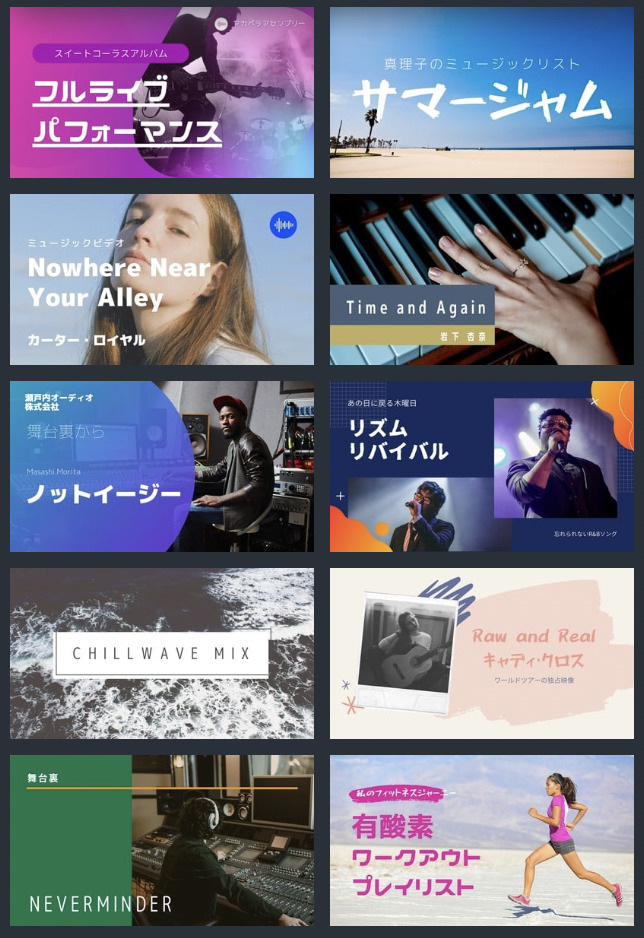
文字の色や位置・画像は自由にカスタマイズすることも可能です!
まとめ
オシャレなスライドやバナーを作成できるツール「Canva(キャンバ)」についてご紹介しました!
簡単に画像が作成・編集できて、とても便利です。



ぜひ使ってみてください♪
\Proプランは30日間無料でお試し/
メルマガでは、私が起業して理想的なライフスタイルを実現するために、どのように考えて行動してきたのか具体的にお伝えしています。
- ブログアフィリエイトで収入をつくる方法をまとめたコンテンツ
- PC1台で自由な働き方を実現する方法を学べる動画コンテンツ
を読者限定でプレゼントしていますので、ぜひチェックしてみてくださいね♪